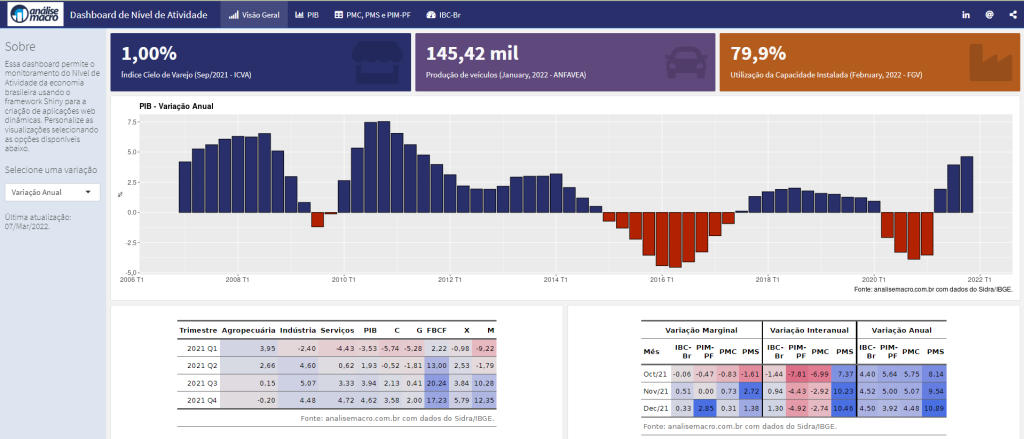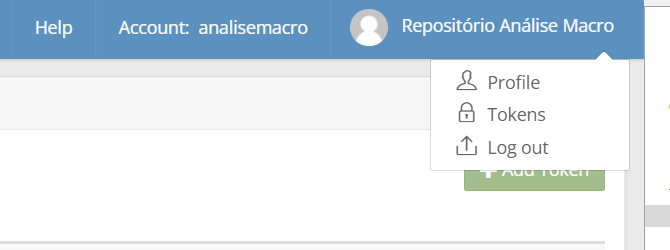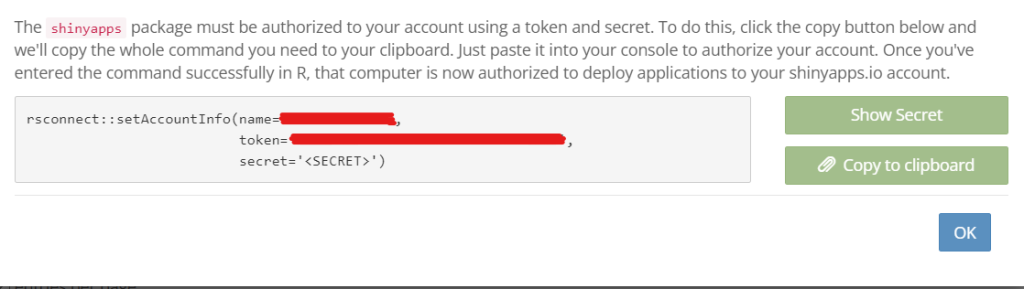Um dashboard é um painel que oferece uma interface gráfica (normalmente dinâmica), que permite o usuário interagir com os elementos visuais, permitindo que controle as entradas de informações. É possível construir um painel interativo totalmente reprodutível com atualizações automáticas de diversos dados econômicos com o R. No post de hoje, mostraremos como é possível realizar o deploy de um dashboard de nível de atividade econômica, construído através do nosso Curso de Análise de Conjuntura com o R.
Um ponto interessante do R, como muitos sabem, é a sua capacidade de análise de dados a partir da análise gráfica, e não obstante, diversos pacotes da linguagem, bem como Rstudio, facilitam o trabalho para a construção de uma dashboard de diferentes formas para diversas áreas de conhecimento.
Aqui na Análise Macro ensinamos com maestria a construção desses dashboards dentro da área de economia e finanças através dos nossos cursos. Além de um curso próprio para a construção de painéis interativos no R, também possuímos os cursos de Análise de Conjuntura, Modelo Preditivos aplicado à Macroeconomia e R para o Mercado Financeiro, que ensinam a criação de dashboards. Também realizamos postagens mostrando formas de se construir dashboards e no qual os códigos podem acessados através do Clube AM.
Após a construção do dashboard, um passo interessante é não manter somente salvo localmente consigo, afinal, é interessante que todos possam ver os projetos que foram construídos através da internet. Por isso, ensinaremos como realizar o deploy (implantação) do dashboard em páginas web. A forma mais simples de realizar esse processo é através do Shiny apps, através do site https://www.shinyapps.io/.
- Shiny apps: Plataforma do Rstudio para implantação de dashboards na web.
Nível de atividade de econômica
Utilizaremos como exemplo de deploy o dashboard criado através do nosso curso de Análise de Conjuntura, que acompanha os principais indicadores econômicos do nível de atividade do Brasil. Com códigos totalmente reprodutíveis, essa dashboard permite acompanhar diversos indicadores em tempo real.
Caso tenha interesse em acessar e visualizar o dashboard criado, você pode fazer através do site https://analisemacro.shinyapps.io/dashboard_atividade/ - no qual fizemos o deploy através do Shiny App para manter o dashboard acessível.
Ensinaremos a seguir todos os passos para realizar o deploy em um site no Shiny App.
Realizando o deploy no Shinyapps.io
Para realizar o deploy seguiremos os seguintes passos de forma que seja possível ter uma compreensão.
- Criar um dashboard com o R através dos Cursos da Análise Macro
- Criar uma conta no https://www.shinyapps.io/
- Configurar autenticação - nesta parte será conectado o seu Rstudio local com o servidor do Shiny app, de forma que seja possível exportar da máquina o Dashboard para uma aplicação web.
- No canto superior direito, clique no nome de perfil e selecione "Token"
- Crie um novo Token, e ao criar um novo, clique em "Show". Com isso, aparecerá uma função do R, do pacote {rsconnect}, no qual deverá ser o ponto de conexão entre o Rstudio da sua máquina com o Shiny app.
- Clique em "Copy to clipboard", cole no console o conteúdo e aperte enter.
- Feito isso, deveremos somente realizar o deploy do Dashboard no Shiny, como já foi realizado a conexão, apenas deverá ser feito o deploy. Para isso, digite no console
rsconnect::deployApp()
e aperte enter (o processo pode demorar).
- O dashboard será exportado para os servidores do Shiny app e poderá ser acessado por sua conta no navegador.
- No canto superior direito, clique no nome de perfil e selecione "Token"
Feito os passos, você poderá ter acesso a url de seu dashboard na web, podendo compartilhar para qualquer lugar que queira. Caso queira atualizar o dashboard, você pode abrir novamente o Rstudio com o arquivo do script do dashboard aberto e utilizar novamente
rsconnect::deployApp()
Aparecerá uma mensagem perguntando se realmente deseja atualizar, digite y e aperte enter, com efeito, será atualizado seu dashboard no Shiny App.